Installera och avinstallera appar från din Android Jelly Bean-telefon, till exempel Samsung Galaxy S3 eller Galaxy Nexus, kan inte vara mycket enklare, men det finns ett eller två knep du kan försöka lösa problem och hålla telefonen igång.
Om det till exempel finns appar som du inte använder regelbundet, kommer rensning av dem att frigöra minne och underlätta trycket på det interna minnet.
Följande exempel utfördes på en Galaxy Nexus, som kör en ren version av Jelly Bean, som Google menade det. Medan Galaxy S3 har Samsungs egna gränssnitt tweaks, hittar du det är nästan identiskt för syftet med denna handledning. Och om din telefon kör den tidigare Ice Cream Sandwich-smaken av Android, hittar du samma är sant.
Installera nya appar
Besök Google Play Butik, logga in med dina kontouppgifter, och du kan pinga program direkt till din enhet från webben. I avsnittet "Rekommenderat för dig" visas appar som du kanske gillar, baserat på vad du redan har installerat och även var i världen du är (du vet att Google vet allt om dig, eller hur?).
Klicka på Install-knappen i en app och om du har flera Android-enheter kan du välja vilken som tar emot appen, över luften, inom några sekunder. Slå upp Play-appen på din telefon och du kan hitta samma skärmar och kategorier.
Om du vill kunna installera appar från andra källor än Google Play Butik (t.ex. alfa- och beta-utgåvor), är det relevanta alternativet på Inställningar> Säkerhetssida. Aktivera inte detta om du inte är glad att den aktuella appen är från en betrodd, känd källa.
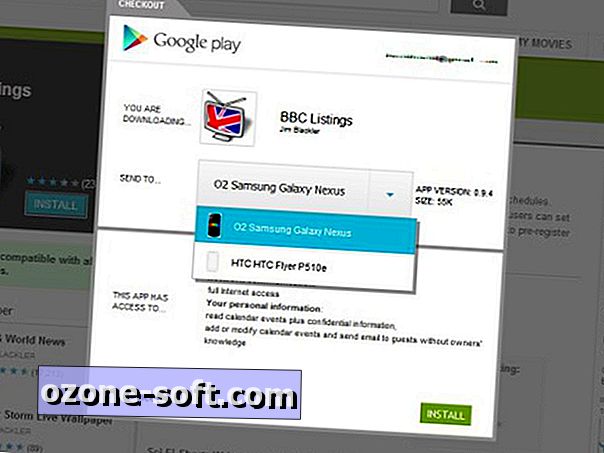
Du kan välja mellan dina Android-enheter från Google Play Butik.
Uppdaterar appar
Appar kan uppdateras genom att besöka avsnittet Mina appar på antingen Google Play-webbplatsen eller appen Play Butik på din telefon. Ta del i appinställningarna för Play Store och du kan konfigurera om uppdateringar laddas ned och installeras automatiskt, och om det bara händer via Wi-Fi (för att spara på datagränserna).
Det finns också möjlighet att automatiskt lägga till några tillhörande hemskärms widgets för var och en av de appar som du installerar. Om en appuppdatering ändrar sina behörigheter, kommer du alltid att uppmanas att bekräfta installationen manuellt.
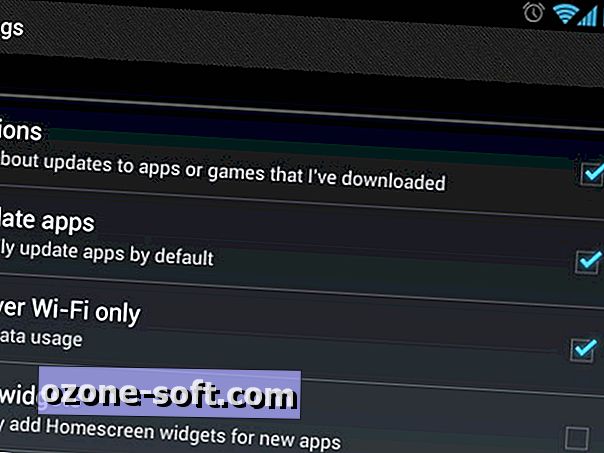
Inställningarna för Play Store kan du konfigurera hur uppdateringar bearbetas.
Hantera appar
Gå in i huvudinställningsskärmen, öppna Apps-sidan och du kan bli förvånad över hur många program som används i bakgrunden (under löpkolumnen). Tryck på det övre högra hörnet för att växla mellan körtjänster (appar som faktiskt körs) och cachade processer (tillfälliga filer lagrade i minnet för att förbättra laddningstiderna). Tillgänglig RAM visas längst ner.
Någon av dessa appar kan stoppas tillfälligt, men i de flesta fall måste du använda en apphanterare från tredje part för att förhindra att de startas om nästa gång du startar om telefonen. Om en viss app misslyckas, kan problemet lösa problemet med att stoppa dess associerade processer och starta om det.
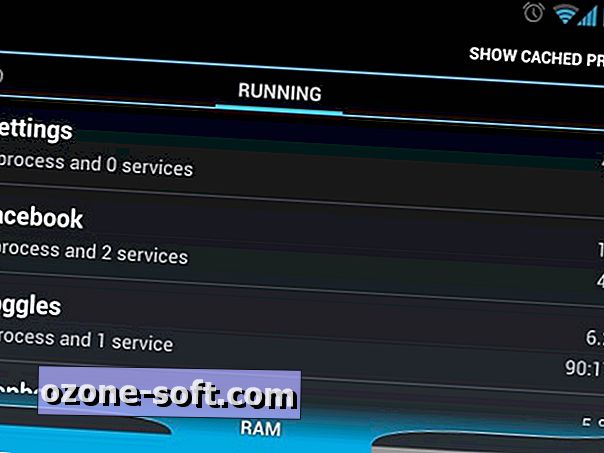
Öppna sidan Running apps för att se var allt minne är på väg.
Appinställningar och borttagning
Byt till kolumnen Alla, tryck på en app och du kan hitta alternativ för att rensa dess tillhörande data (till exempel ditt användarnamn och lösenord) och dess lagrade cache (temporära filer som hålls för snabb åtkomst). Du behöver inte använda dessa två alternativ, men de kan hjälpa till när du försöker felsöka problem eller återställa en app.
Om verktyget inte är en inbyggd Android-app kan du avinstallera den från samma skärm. Det finns också en lista över appens behörigheter och möjligheten att rensa alla standardföreningar du har ställt in (om du vill ändra webbläsaren som används för att öppna webblänkar, kanske).
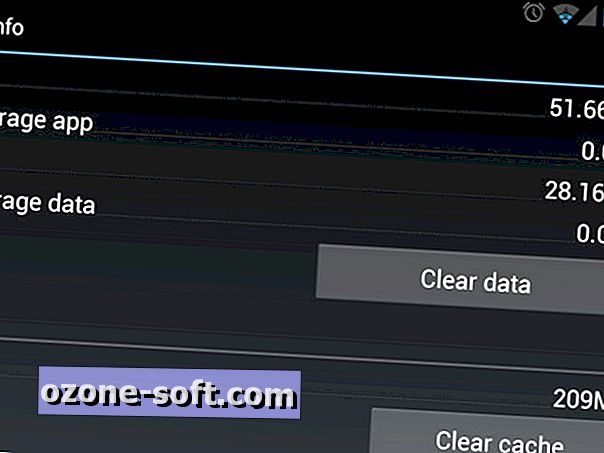
Med individuella appskärmar kan du återställa och avinstallera program.






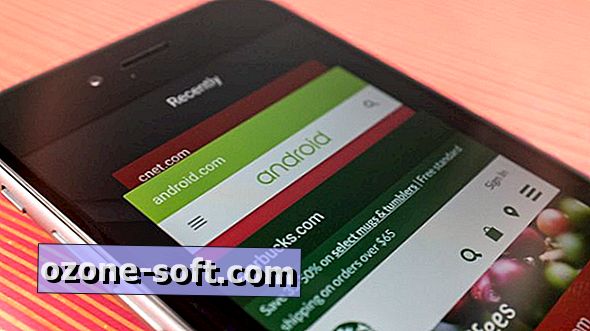






Lämna Din Kommentar